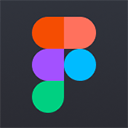首先启用开发工具选项卡,通过插入复选框内容控件实现可交互打勾功能,或使用符号模拟静态方框,还可利用ActiveX控件进行高级设置,并可通过自定义快捷键提升插入效率。

如果您希望在Word文档中创建可以打勾的复选框,以便用于制作调查表、任务清单或表单填写,可以通过插入交互式复选框控件来实现。这种控件允许用户点击方框进行勾选或取消,提升文档的互动性。
本文运行环境:Surface Laptop 5,Windows 11
一、使用开发工具插入复选框内容控件
Word内置的“开发工具”选项卡提供了复选框内容控件,可以直接插入可交互的复选框。
1、打开Word文档,点击顶部菜单栏的文件,选择选项。
2、在Word选项窗口中,选择自定义功能区,在右侧主选项卡中勾选开发工具,然后点击确定。
3、切换到开发工具选项卡,在“控件”组中找到带有方框图标的复选框内容控件并点击。
4、文档中将插入一个可点击的复选框,默认显示方框内有一个对勾。再次点击可切换勾选状态。
二、使用符号制作静态可打勾方框
如果不需要交互功能,仅需视觉上的打勾效果,可通过插入符号模拟复选框。
1、将光标定位到需要插入方框的位置,点击插入选项卡,选择符号→其他符号。
2、在字体中选择Wingdings 2,找到空方框(字符代码97)或带勾方框(字符代码163)。
3、插入空方框后,可通过手动替换为带勾符号来表示完成状态,适用于打印或静态展示场景。
三、通过ActiveX控件插入高级复选框
ActiveX控件提供更丰富的属性设置,适合需要编程控制或批量处理的文档。
1、确保开发工具选项卡已启用,点击其中的ActiveX控件按钮(图标为放大镜加齿轮)。
2、在控件列表中选择复选框(ActiveX控件),在文档中拖动绘制控件区域。
3、右键点击复选框,选择属性,可修改Caption(标签文字)、Name(控件名称)和ForeColor等属性。
4、退出设计模式后,即可通过点击实现打勾操作。注意该控件在保护文档或兼容模式下可能受限。
四、设置快捷键快速插入复选框
为提高效率,可为常用复选框控件设置快捷键,实现一键插入。
1、点击文件→选项→自定义功能区,点击下方的自定义...按钮(位于底部)。
2、在“命令”列表中选择所需命令,如“插入复选框内容控件”,在“请按新快捷键”框中输入组合键,例如Ctrl+Shift+C。
3、点击指定并关闭窗口,之后使用该快捷键即可快速插入复选框控件。